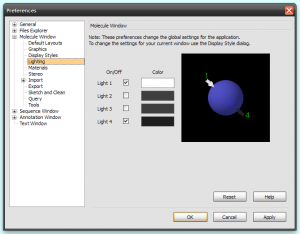Faʻafefea ona sui faʻaoga faʻaoga i totonu Windows 10
- Kiliki i le lisi Amata. O le logo Windows i le pito i lalo agavale o lau lau.
- Kiliki i luga o tulaga.
- Kiliki ile System.
- Kiliki ile Default apps.
- Kiliki i luga o le app e te mana'o e sui i lalo ole vaega o lau filifiliga. E iai ni au filifiliga mo vaega: Email. Fa'afanua.
- Kiliki i luga o le app e te manaʻo e fai le faʻaoga.
E fa'afefea ona ou suia le polokalame le aoga mo le tatalaina o faila i totonu Windows 10?
Suia polokalame le aoga i totonu Windows 10
- I luga o le Amata lisi, filifili Seti> Apps> Faʻaoga faʻaoga.
- Filifili po'o fea fa'aletonu e te mana'o e seti, ona filifili lea o le app. E mafai fo'i ona e maua ni polokalame fou ile Faleoloa a Microsoft.
- Atonu e te mana'o e otometi ona tatala au faila .pdf, po'o imeli, po'o musika e fa'aoga ai se isi mea nai lo le mea na saunia e Microsoft.
E faʻafefea ona ou suia le faʻaogaina o faila faila i totonu Windows 10?
Faʻafefea ona Suia Faiga Faʻasalalau i totonu Windows 10
- Kiliki-matau le faamau Amata (pe kiliki le WIN + X hotkey) ma filifili Faʻatonu.
- Filifili Apps mai le lisi.
- Filifili polokalame Default i le agavale.
- Fa'asolo i lalo la'ititi ma filifili Filifili fa'aoga fa'aletonu ile ituaiga faila.
- Su'e le fa'aopoopoga o faila e te mana'o e sui ai le polokalame fa'aletonu.
E fa'afefea ona ou suia le polokalame fa'aletonu mo ituaiga faila?
Afai e le faʻaalia se polokalame i le lisi, e mafai ona e faʻaogaina le polokalama e ala i le faʻaogaina o Set Associations.
- Tatala Polokalama Default i le kilikiina o le ki Amata.
- Kiliki Faʻafesoʻotaʻi se faila faila poʻo se faʻasologa ma se polokalama.
- Kiliki le ituaiga faila po'o le protocole e te mana'o e galue le polokalame e fai ma fa'aletonu.
- Kiliki Suiga polokalame.
E fa'afefea ona ou faia le Word ma la'u polokalame fa'aletonu i totonu Windows 10?
Oomi le Win + I e tatala ai le Seti app ma filifili System. Le isi, tusi i lalo ile Default Apps i le itu tauagavale ma kiliki i luga. E te va'ai i le lisi o su'esu'ega fa'apipi'i. Kiliki i luga ole su'esu'ega e te mana'o e fa'atulaga e fai ma su'esu'ega fa'aletonu ma alu i fafo.
E faʻafefea ona ou tapeina le polokalama faʻaletonu e tatalaina ai se faila i totonu Windows 10?
E faʻafefea ona toe faʻafoʻi uma mea le aoga i totonu Windows 10
- Kiliki i le lisi amata. O le logo Windows i le pito i lalo agavale o lau lau.
- Kiliki luga o tulaga.
- Kiliki ile System.
- Kiliki ile Default apps.
- Fa'asolo i lalo ile pito i lalo ole lisi.
- Kiliki i le faamau toe setiina.
E fa'afefea ona suia la'u tagata matamata PDF i totonu Windows 10?
Fa'aaogā le app Settings
- Tatala Tatala.
- Kiliki luga o Apps.
- Kiliki ile Default apps.
- Kiliki le Filifiliga fa'aoga fa'aoga i le ituaiga faila so'oga.
- Fa'asolo i lalo ma su'e le .pdf (PDF File), ma kiliki le ki i le itu taumatau, lea e foliga mai e faitau "Microsoft Edge."
- Filifili lau app mai le lisi e seti ai e avea ma mea fou fa'aletonu.
E faʻafefea ona ou aveese le faila faila i totonu Windows 10?
1.Press Windows Key + R ona lolomi lea regedit ma ta Enter e tatala Resitala Editor. 3.Now saili le faʻalauteleina o le faila lea e te manaʻo e aveese le mafutaga i le ki luga. 4. O le taimi lava e te maua ai le faʻaopoopoga ona kiliki-saʻo ma filifili tape. Ole mea lea ole a tape ai le fa'asoa faila o le polokalame.
E fa'afefea ona ou suia so'otaga faila?
Suia faila faila. Ina ia seti Faiga Faʻasalalau i totonu Windows 10/8/7, Tatala le Pulea Pulea> Pulea Panele Fale> Faʻatonu Polokalama> Seti Asosi. Filifili se ituaiga faila i le lisi ma kiliki Suiga Polokalama. O le a fa'aali atu ia te oe se lisi o Polokalama fa'atasi ai ma se Fa'amatalaga ma le Fa'aletonu i le taimi nei.
E fa'afefea ona ou toe suia a'u polokalame le aoga?
4 Tali
- kiliki le "Amata" faamau ma filifili "Pule Pulea."
- Kiliki "Polokalame," kiliki "Polokalame Default"
- Filifili "Set Default Programs."
- I le agavale o le lau o lo'o i ai se lisi o polokalame uma fa'apipi'i i lau komepiuta.
- Kiliki le polokalame e te manaʻo e faʻafesoʻotaʻi ma se ituaiga faila patino.
E fa'afefea ona ou suia le polokalame le aoga mo le tatalaina o mea fa'apipi'i?
Suia le faila faila mo se fa'apipi'i imeli
- I totonu o le Windows 7, Windows 8, ma le Windows 10, filifili Amata ona fa'aigoa lea o le Panele Pulea.
- Filifili Polokalama > Fai se ituaiga faila e tatala i taimi uma i se polokalama patino.
- I le Set Associations meafaigaluega, filifili le ituaiga faila e te manaʻo e sui ai le polokalame, ona filifili lea Suiga polokalame.
E fa'afefea ona ou avea le Word ma polokalame e le mafai ona tatala ai faila?
Fa'aigoa "faiga faila" mai le Windows 8 Amata mata, kiliki "Settings" ma filifili "Faia se Faiga Faila Tatala Pea i se Polokalama Fa'apitoa" mai i'uga su'esu'e. Afai o lo'o e i ai nei i le Desktop mode, oomi le ki "Windows" e maua ai le mata o le Amata. Kiliki faalua ".Docx" mai le lisi o faʻaopoopoga faila.
E faʻafefea ona ou le faʻaogaina se ituaiga faila i totonu Windows 10?
Tatala File Explorer >> Va'ai >> Kiliki i luga o le "Filifiliga" lea e tatala ai 'Folder options' >> Alu i le "View" tab >> Tatala le "Natia faʻaopoopoga o ituaiga faila iloa" ma Faʻaoga.
Aisea e le mafai ai ona ou suia ni fa'aoga le aoga i totonu Windows 10?
E foliga mai e le mafai e tagata faʻaoga afaina ona suia Windows 10 faʻaoga faʻaoga soʻo se mea latou te faia.
Fofo 4 – Toe fo'i i tua Windows 10
- Tatala Tatala.
- Filifili le Faʻalelei ma le Puipuiga.
- Filifili Toe fa'aleleia mai le itu tauagavale.
- Kiliki i luga o le "Amata" ki lalo o le Toe foʻi i le lomiga muamua o Windows 10.
E fa'afefea ona ou toe fa'afo'i le Microsoft Word i le fa'atulagaga muamua?
Steps
- Alu i le Tools Menu, ona Customize, ona kiliki lea o filifiliga.
- Filifili le filifiliga mo le "Reset menu ma meafaigaluega faʻaoga faʻamatalaga". Ole mea lea ole a toe fa'afo'i ai au meafaigaluega ile tulaga muamua. Afai e te mana'o e toe fa'aopoopo atili au fa'atulagaga, fa'agasolo i la'asaga o lo'o i lalo.
E fa'afefea ona ou taofia Windows 10 mai le suia o a'u polokalama le aoga?
E faʻafefea ona faʻapipiʻi faʻaoga faʻaoga i luga Windows 10 faʻaogaina le Panele Pulea
- Tatala Tatala.
- Kiliki ile System.
- Kiliki ile Default apps.
- Kiliki ile Set defaults by app.
- Ole Panele Pulea ole a tatala ile Seti Polokalama Fa'atonu.
- I le agavale, filifili le app e te mana'o e fa'aagafua.
E fa'afefea ona ou fa'aleaogaina i taimi uma e tatala ai faila fa'apenei?
O le auala lenei e fai ai:
- Alu i lau Android Seti.
- Filifili Talosaga.
- Filifili le talosaga o loʻo faʻatulagaina nei e tatala ai se ituaiga faila - mo se faʻataʻitaʻiga, Google Chrome.
- Fa'asolo i lalo i le Fa'alauiloa e ala i le fa'aletonu ma tap Clear defaults.
- Ua e sauni uma.
E fa'afefea ona toe setiina au fa'atulagaga i luga Windows 10?
Auala e toe setiina ai lau Windows 10 PC
- Faʻasolo i tulaga.
- Filifili le "Update & security"
- Kiliki Toe fa'aleleia i le itu tauagavale.
- Kiliki Amata i lalo Toe setiina lenei PC.
- Kiliki pe "Taumau aʻu faila" poʻo le "Aveese mea uma," e faʻatatau pe e te manaʻo e teu au faila faila.
E faʻafefea ona ou aveese le faʻaogaina o faila faila mai se ituaiga faila i totonu Windows 10?
Laasaga 2: Filifili Apps mai le lisi o filifiliga. Laasaga 3: Kiliki Default apps mai le lisi agavale. Laa 4: Faʻasalalau i lalo pe a manaʻomia, ma kiliki Filifili faʻaoga faʻaoga ile ituaiga faila. Ona tuʻuina atu lea ia te oe se lisi o ituaiga faila uma Windows 10 lagolago ma a latou tusi talosaga i le itu taumatau.
E fa'afefea ona sui la'u va'aiga PDF fa'aletonu ile Windows?
Suia le polokalame le aoga mo le tatalaina o PDF i le Adobe Acrobat Reader.
- Kiliki le Windows Start button | Fa'atonu.
- Tatala Apps masani.
- Faʻasalalau i le pito i lalo ole koluma taumatau ma kiliki i luga Filifili faʻaoga faʻaoga ile ituaiga faila.
- Su'e le ituaiga faila e te mana'omia e fa'atulaga ai se app le aoga mo (PDF mo lenei fa'ata'ita'iga).
E fa'afefea ona sui la'u va'aiga ata fa'aletonu i totonu Windows 10?
Ina ia faia lenei mea, tatala le Panele Pulea ma alu i le Default Programs> Set Default Programs. Su'e le Windows Photo Viewer i le lisi o polokalame, kiliki i ai, ma filifili Seti lenei polokalame e le mafai. Ole mea lea ole a fa'atulaga ai le Windows Photo Viewer e fai ma polokalame fa'aletonu mo ituaiga uma o faila e mafai ona tatala e ala ile faaletonu.
E fa'afefea ona ou suia le mea su'esu'e e tatalaina le PDF?
Ina ia suia le fa'aogaina o le PDF tatala amio pe a fa'aogaina se upega tafa'ilagi:
- Filifili Fa'atonu—>Preferences.
- Filifili le vaega Initaneti mai le lisi i le agavale.
- Ina ia faʻaalia le PDF i le suʻesuʻega, siaki le "Faʻaali i le suʻesuʻega" Ina ia tatala saʻo PDFs mai le upega tafaʻilagi i Acrobat, aveese le siaki "Faʻaali ile suʻesuʻega:
E fa'afefea ona ou suia le polokalame fa'aletonu mo ala pupuu?
Kiliki le Windows orb ma filifili "Polokalame Default" mai le Amata lisi e tatala ai le vaega Faʻatonu Polokalama o le Pulea Pulea. Kiliki le "Set your default programs" so'otaga e va'ai ai se lisi ma polokalame fa'apipi'i uma. Filifili le 'upega tafaʻilagi e te manaʻo e faʻaoga e tatala ai luga ole laiga luga ole Initaneti.
E fa'afefea ona ou toe fa'afo'i faila ma fa'ailoga lē aoga?
2. Alu e amata ona lolomi lea "regedit.exe" ma tatala. 3. Alu i lenei ala: HKEY_CURRENT_USER\Software\Microsoft\Windows\CurrentVersion\Explorer\FileExts\.lnk ma \.lnk atonu e eseese e tusa ai ma lau faila faila. Aveese uma faila mai ai ae alu ese (Default)(Aua le tapeina (Default) tasi).
E fa'afefea ona ou tape le tatala i totonu Windows 10?
Ina ia aveese polokalama mai le Tatala ma le lisi i totonu Windows 10, fai mea nei. Va'ai pe fa'afefea ona alu ile ki Resitala ile kiliki tasi. Fa'alautele le faila FileExts ma alu i le fa'aopoopoga o le faila lea e te mana'o e aveese ai se 'Tatala ma' mea e fa'atatau i le lisi.
E fa'afefea ona e fa'a'esea se ituaiga faila?
I luga o le faʻamalama autu o le Unssociate File Types, filifili le faʻalauteleina o faila manaʻomia mai le lisi o ituaiga faila. Ina ia aveese le faʻaoga faʻapitoa, faʻasalalauga faʻapitoa, mo le ituaiga faila filifilia, kiliki i le Aveese file association (User) button.
E faʻafefea ona ou toe faʻafoʻisia faʻasalalauga faʻapipiʻi faila i totonu Windows 10?
Laasaga e Toe Faʻafoʻisia Faiga Faʻaopoopo Faiga Faʻapipiʻi Faʻasalalauga i totonu Windows 10
- Tatala Amata Menu ma alu i le Fa'atonu.
- Alu ile System.
- Kiliki i luga ole Default Apps.
- I le itu taumatau, kiliki i le Reset button i lalo ole Reset Microsoft default options.
https://commons.wikimedia.org/wiki/File:DS_Visualizer_preferred_settings_lighting_1.png